[FIXED] Hulu-Fehlercode P-Dev302
Der Hulu-Fehlercode P-Dev302 wird angezeigt, wenn die Hulu-Anwendung oder die Firmware des Geräts veraltet ist. Darüber hinaus kann auch die aktivierte Anti-Tracking-Funktion (nur Browserversion) in den Browsereinstellungen das vorliegende Problem verursachen. Der Benutzer stößt auf das vorliegende Problem, wenn er versucht, auf Hulu zuzugreifen (entweder über die Mobil-/TV-App oder über einen Webbrowser), aber auf die folgende Art von Meldung stößt:
„Wir haben Probleme beim Abspielen … Hulu-Fehlercode: P-DEV302“
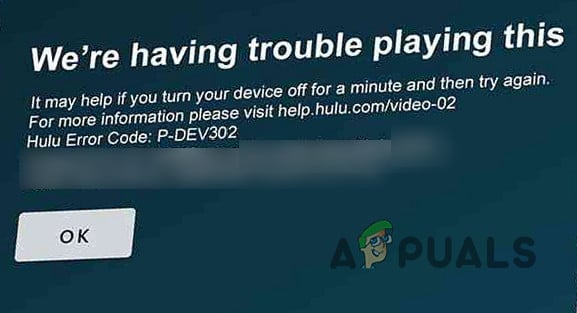 Hulu-Fehlercode P-Dev302
Hulu-Fehlercode P-Dev302
Bevor Sie mit den Lösungen zur Behebung des Hulu-Fehlercodes P-Dev302 fortfahren, prüfen Sie, ob die Verwendung einer Ethernet-Verbindung (bei Verwendung von WLAN) auf dem Gerät das Problem löst. Außerdem ist es eine gute Idee, das Gerät (z. B. Fernseher) und die Netzwerkausrüstung (z. B. Router/Modem) auszuschalten, die Netzkabel abzuziehen, eine Minute zu warten und die Geräte dann wieder einzuschalten, um zu prüfen, ob dies der Fall ist Das Problem war das Ergebnis eines vorübergehenden Fehlers.
Lösung 1: Entfernen Sie Geräte und fügen Sie sie erneut zum Hulu-Konto hinzu
Der vorübergehende Kommunikationsfehler zwischen Ihrem Gerät und dem Hulu-Server kann den Hulu-Fehlercode P-Dev302 verursachen. In diesem Fall kann das Problem möglicherweise gelöst werden, indem Sie alle Geräte aus Ihrem Hulu-Konto entfernen und das aktuelle Gerät erneut hinzufügen. Bevor Sie jedoch fortfahren, stellen Sie sicher, dass Sie die Anmeldeinformationen für die Anmeldung bei Hulu bereithalten.
- Starten Sie die Hulu-Anwendung und wechseln Sie zur Registerkarte „Benutzerprofil“.
- Tippen Sie nun auf Abmelden und bestätigen Sie, um sich vom Hulu-Konto abzumelden
 Abmelden vom Hulu-Konto
Abmelden vom Hulu-Konto - Starten Sie dann Ihr Gerät neu und starten Sie einen Webbrowser.
- Gehen Sie nun zur Hulu-Website und melden Sie sich mit Ihren Zugangsdaten an.
Klicken Sie dann auf Ihren Profilnamen (oben rechts im Fenster) und wählen Sie Konto (oder Konto verwalten) aus. - Öffnen Sie nun im Übersichtsfenster „Geräte verwalten“ (neben „Geräte hinzufügen“) und entfernen Sie alle verknüpften Geräte, indem Sie vor jedem Gerät auf „Entfernen“ klicken.
- Sobald alle Geräte entfernt sind, öffnen Sie die Hulu-Anwendung und melden Sie sich mit Ihren Anmeldeinformationen an, um zu überprüfen, ob das P-Dev302-Problem behoben ist.
Lösung 2: Aktualisieren Sie die Hulu-Anwendung und Firmware Ihres Geräts
Hulu zeigt möglicherweise den Fehlercode P-Dev302 an, wenn die Hulu-Anwendung oder Firmware Ihres Geräts veraltet ist. In diesem Szenario kann das Problem möglicherweise durch Aktualisieren der Hulu-Anwendung und Firmware Ihres Geräts (z. B. Apple TV) behoben werden. Zur Veranschaulichung werden wir den Prozess für die Apple TV- und Android-Version der Hulu-App durchgehen (Sie können den Anweisungen für Ihr Gerät und Ihre App folgen).
Aktualisieren Sie die Hulu-Anwendung
- Öffnen Sie den Google Play Store und tippen Sie auf Suchen.
- Geben Sie nun Hulu ein und tippen Sie dann in den Ergebnissen auf Hulu.
- Tippen Sie dann auf die Schaltfläche „Aktualisieren“ (falls ein Update verfügbar ist) und prüfen Sie nach der Aktualisierung, ob das P-Dev302-Problem behoben ist
 Aktualisieren Sie die Hulu-App
Aktualisieren Sie die Hulu-App
Aktualisieren Sie die Firmware des Apple TV
- Öffnen Sie die Einstellungen Ihres Apple TV und klicken Sie auf Allgemein.
- Öffnen Sie nun „Software aktualisieren“ und prüfen Sie, ob ein Firmware-Update verfügbar ist.
- Wenn ja, laden Sie das Update herunter und installieren Sie es.
- Starten Sie dann den Fernseher neu und prüfen Sie, ob die Hulu-Anwendung einwandfrei funktioniert.
Lösung 3: Setzen Sie Ihr Gerät auf die Werkseinstellungen zurück
Der Hulu-Fehlercode P-Dev302 kann auftreten, wenn die Firmware Ihres Geräts (z. B. Vizio TV) beschädigt ist. In diesem Szenario kann das Problem möglicherweise durch Zurücksetzen Ihres Fernsehgeräts auf die Werkseinstellungen behoben werden. Zur Verdeutlichung gehen wir den Prozess für einen Vizio-Fernseher durch. Sie können den Anweisungen für Ihr Gerät folgen.
- Drücken Sie die Menütaste der Vizio-Fernbedienung (wenn die Fernbedienungsoption nicht anwendbar ist, verwenden Sie die TV-Tasten, um das Fernsehgerät zurückzusetzen) und wählen Sie System.
- Öffnen Sie nun die Option „Zurücksetzen und verwalten“ und wählen Sie „TV auf Werkseinstellungen zurücksetzen“.
 Setzen Sie Vizio SmartCast TV auf die Standardeinstellungen zurück
Setzen Sie Vizio SmartCast TV auf die Standardeinstellungen zurück - Sobald der Rücksetzvorgang abgeschlossen ist, richten Sie den Fernseher ein und prüfen Sie, ob die Hulu-App ordnungsgemäß funktioniert.
Wenn das Problem weiterhin besteht, können Sie die Übertragung vorübergehend von Ihrem Telefon aus durchführen (bis zur dauerhaften Lösung des Problems).
Lösung 4: Anti-Tracking in den Browsereinstellungen deaktivieren (nur Browserversion)
Das P-Dev302-Problem kann auftreten, wenn die Anti-Tracking-Funktion in den Browsereinstellungen aktiviert ist, da sie Hulus Fähigkeit blockieren kann, die DRM-Anforderungen zu erfüllen. In diesem Szenario kann das Problem möglicherweise durch Deaktivieren des Anti-Trackings in den Browsereinstellungen behoben werden. Zur Verdeutlichung besprechen wir den Prozess für den Chrome-Browser.
- Öffnen Sie die Einstellungen des Chrome-Browsers und wechseln Sie im linken Bereich zur Registerkarte „Datenschutz und Sicherheit“.
- Öffnen Sie dann im rechten Bereich „Cookies und andere Websitedaten“ und deaktivieren Sie die Option „Eine „Do Not Track“-Anfrage mit Ihrem Browserverkehr senden, indem Sie den Schalter auf „Aus“ stellen.
 Öffnen Sie die Einstellungen für Cookies und andere Websitedaten unter „Datenschutz und Sicherheit“.
Öffnen Sie die Einstellungen für Cookies und andere Websitedaten unter „Datenschutz und Sicherheit“. - Starten Sie nun den Chrome-Browser neu und prüfen Sie, ob das Hulu-Problem behoben ist.
 Deaktivieren Sie das Senden einer „Do Not Track“-Anfrage mit Ihrem Browserverkehr
Deaktivieren Sie das Senden einer „Do Not Track“-Anfrage mit Ihrem Browserverkehr - Wenn nicht, prüfen Sie, ob das Problem durch Starten des Browsers im InPrivateIncognito-Modus behoben wird (stellen Sie sicher, dass keine Browsererweiterung im Inkognito-Modus ausgeführt werden darf).
Wenn das nicht geholfen hat, prüfen Sie, ob die Verwendung eines anderen Browsers (wie Edge oder Firefox) das Problem mit dem Hulu-Code P-Dev302 behebt.

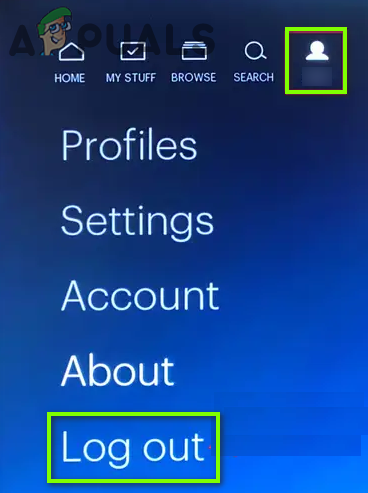 Abmelden vom Hulu-Konto
Abmelden vom Hulu-Konto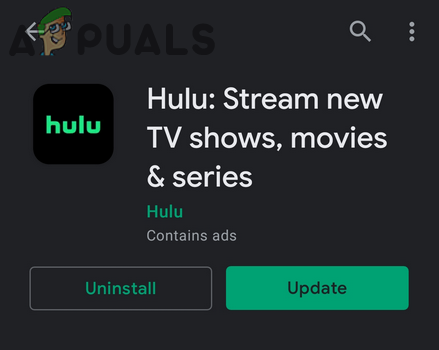 Aktualisieren Sie die Hulu-App
Aktualisieren Sie die Hulu-App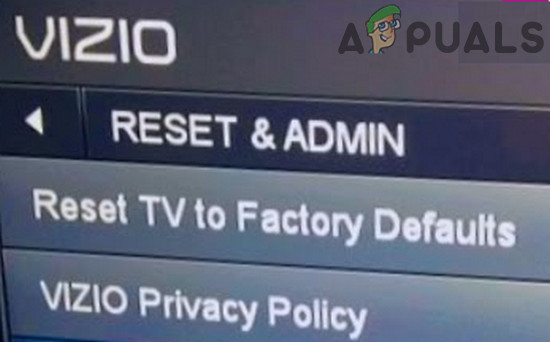 Setzen Sie Vizio SmartCast TV auf die Standardeinstellungen zurück
Setzen Sie Vizio SmartCast TV auf die Standardeinstellungen zurück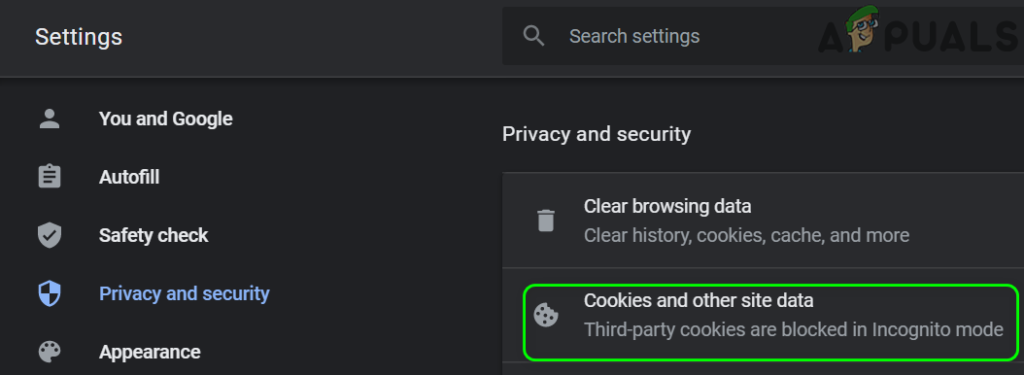 Öffnen Sie die Einstellungen für Cookies und andere Websitedaten unter „Datenschutz und Sicherheit“.
Öffnen Sie die Einstellungen für Cookies und andere Websitedaten unter „Datenschutz und Sicherheit“.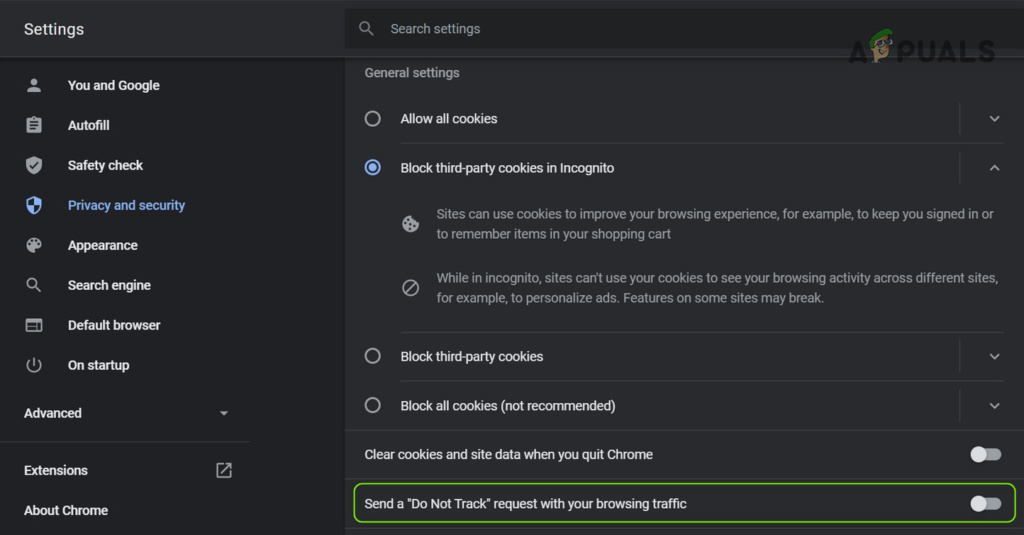 Deaktivieren Sie das Senden einer „Do Not Track“-Anfrage mit Ihrem Browserverkehr
Deaktivieren Sie das Senden einer „Do Not Track“-Anfrage mit Ihrem Browserverkehr


![So können Sie „How I Met Your Mother“ kostenlos ansehen [Guide]](https://okidk.de/wp-content/uploads/2023/11/ft-1-2-768x432.png)

